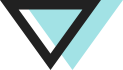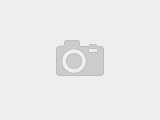优缺点分析:
优点:
快。这个是 Google 吹牛的本钱,启动速度、载入网页都相当迅速,自然排在优点的第一位。
扩展。怎么说呢,如果不和 FF 比,这条绝对是优点,加上 Google 的网上应用商店开张后,有了各种应用和扩展。不过一旦和 FF 比起来,就逊色多了。像我这样不爱用扩展(追求速度)的,在 Chrome 上也只有两三个启用的扩展,而在 FF 里面却有十多个。
简洁。现在浏览器的 UI 都互相借鉴(或者说抄袭),我也不知道 Chrome 的 UI 是否原创,不过简洁的界面的确是一大优势,特别是最新的 Chromium,甚至隐藏了地址栏,这一点空间对于我这种不喜欢最大化的偏执狂是非常重要的。
与 Google 服务的整合。我比较赞同这一点:Google 搞一个浏览器,其中的一个目的是为了让人们更多的使用 Google 搜索,从而增加 Google 的广告收入。然而同时,Chrome 也给我们带了了许多优质的 Google 服务,比如 Gmail 的离线版与桌面提醒、网页的(自动)翻译、也包括最近的云打印(for Chrome OS )。作为 Google 的中/重度用者,这一点也是不可或缺的。
同步。虽然这一点可以写在前一点里面(同为 Google 服务),但作为专为 Chrome 提供的服务,我认为有必要单独提出来。前段时间折腾黑苹果把我的 Windows 搞坏了,不得不重装。到了浏览器这一环节的时候,在 Chrome 里登陆 Google 账户,选择同步,然后一个原来的 Chrome 又回来了,甚至包括扩展同步;然而,在 FF 里我想要同步的时候,FF 叫我输入之前电脑的设备代码,电脑都重装了到哪里去找?所以同步是为 Chrome 一大杀器也。
更新速度。有人不屑,说一浏览器更新这么快干嘛。正是因为 Chrome 更新速度够快,各种新功能才能尽快推出、各种 bug 才能迅速修复。有了快捷的更新,对于网页新的技术也能尽快支持。本人现在是 Chromium + Chrome stable,在保证日常使用没有压力的情况下还可以紧跟更新步伐,体验最新功能。
书签。这一点差点忘了。作为 IE 时代收藏夹的同类物,书签在如今浏览器上是必不可少的。而 Chrome 的书签,就在地址栏的下方,这时收藏夹不具有的快捷优势。我曾经看到有人用 360 浏览器打开百度,搜索网址大全,点开 hao123,最后才点自己想要进的网站。这正是因为收藏夹藏的太深,甚至有的用户不知道这个东西。而 Chrome 直接把书签放到你面前,在你第一次打开 Chrome 的时候,提醒你这个很方便。嗯,的确很方便。
缺点:
扩展不如 FF。这一点并不是我的观点,而是我一个同学的。即使了解到 Chrome 的强大,他也执意要用 FF。也许对于不同的人,侧重点也不太一样。我写这一条在这里的原因,的确是因为就有那么一个扩展,转换 user agent 的,在 Chrome 下不好用,我必须要去 FF。
网银。这也不是我的观点,鉴于提到的人很多,也在这里再说一下。因为我自己也是交通银行的网银用户,我在使用支付宝、PayPal、交行网银的时候没有任何问题。所以这应该是银行的问题。而我曾经用过几次中国银行的网银,不支持 Chrome,所以也就姑且把这一条算作缺点。
下载。这个有时候的确是令人不爽的一点。我并不使用迅雷(狭义上的完整版迅雷),所以不会担心点开下载链接不弹出迅雷的问题。不过,如果在 Chrome 里面下载诸如 ubuntu 系统的镜像之类的大东西,我就不会用 Chrome 了。毕竟 Chrome 不支持断点续传,所以这时候我会打开迷你迅雷。而且,对于有的资源,迷你迅雷下载速度的确比 Chrome 快很多。
下载安装教程:
1、首先我们在任意浏览器的搜索界面输入“谷歌浏览器”,选择第一个搜索词条进行搜索。

Chrome浏览器
2、进入搜索界面搜索后,我们可以看到有许多含有“谷歌浏览器”的词条界面,这里我们以官网下载为例看看是否快速

Chrome浏览器
3、点进去之后会发现直接进入了官网下载界面(如图),这里我们选择合适自己电脑系统的型号进行下载

Chrome浏览器
4、在下载时,我们会发现官网网速基本没有动静,也没有下载安装好的页面跳出。且桌面上也没有谷歌浏览器图标显示

Chrome浏览器
5、这时候,我们回到最初搜索页面,点击第一个百度推送的下载页面(如下图)
6、点击进入后,我们点击“普通下载”,避免其它插件误点击下载。可以看到下载速度与网络最大速度相当。下载完成后,解压安装就可以了。